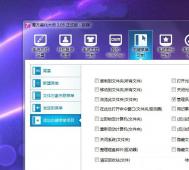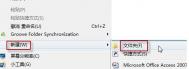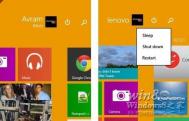Win7系统中xp模式失效的原因以及处理方法

xp模式失效的原因分析:
1、主板硬件虚拟化,不仅仅是CPU需要完成虚拟化设置,主板上部分硬件也需要启动虚拟化设置,所以必须在主板设置中将AMD-V、Intel VT、VIA VT的虚拟化功能激活;
2、用户cpu配置出现了问题,如果CPU不支持硬件虚拟化,那么即使是xp操作系统用户升级为win7系统,也无法运行xp模式,所以当用户遇到类似故障以后,微软的硬件虚拟化辅助工具可用于检测是否符合虚拟化要求;
3、某些OEM厂商出于安全的考虑禁止了XP模式,现在很多计算机硬件厂商为了能够更好维护计算机安全以及对计算机内部进行设置,会自动禁止xp模式运行,如果是因为计算机硬件厂商原因导致xp模式无法正常使用,用户可以在防火墙记录中查看是否被禁止,那么就只能跟厂商协商了。
4、如果都不是上面的原因的话,那么建议大家可以下载VirtualBox专业虚拟化软件,可以实现你在Windows7中运行XP的愿望哦。
雨林木风Win7系统中声卡常见故障汇总以及解决方法

一、暴音是最常见的声卡问题,下面分析一下暴音的原因。
(本文来源于图老师网站,更多请访问http://m.tulaoshi.com)1、IDE设置的问题
有些朋友会遇到通过光驱播放DVD时,会发现声音暴音比较严重,而把文件复制到硬盘播放的时候,就没暴音了,那么这时候的光驱可能是出于PIO模式,改成DMA模式就可以了,修改光驱的工作模式在控制面板硬件治理器中。假如设置好后还无法解决问题,则可能是主板芯片组驱动需要更新。
2、电源出现故障
声卡是对电源比较敏感的设备,因此一个好的PC电源对音质的改善都有帮助。在搭配劣质电源的时候,可能经常出现暴音的现象,尤其是那些带有功率放大电路的声卡,电源一点点小波动都会造成噪音甚至暴音,这种情况的话就只有更换电源或者声卡了。
3、PCI设备争夺带宽
当CPU负荷很大或者正在进行大量的数据复制的时候,出现暴音,这是声卡驱动执行级别太低无法和其他设备争夺带宽造成的,一般情况下声卡厂商这样做是为了求得系统的稳定性。这种情况非常轻易发生在使用PCI显卡的时候,这是因为PCI设备争夺带宽造成的。
4、可能是声卡和芯片组冲突
这种故障通常发生在新声卡配老主板的时候,比如创新发布Audigy芯片声卡的时候,和VIA主板就有不合,出现暴音甚至出现跳音的问题,这些故障可以通过更新主板Bios或者升级声卡驱动进行解决。
二、噪声问题
出现这样的问题可能是声卡上的其他设备通道没有被静音的缘故,可以打开Windows自带的混音器,然后关闭除去正在使用的通道之外所有通道,这样会带来不错的音质提升,尤其是对一些PCB设计有一定缺陷的声卡。另外还有些噪声是声卡本身抗干扰不佳造成的,加上主机又没接 入地线,这时应该让PC接地,这样电脑也会更安全。
三、不发声的故障
有些时候,声卡能够被识别,也能够顺利安装驱动,但是就是不会发生,查看设备资源的时候显示没有资源可用或者资源冲突,导致设备不可用,这种情况大多都是和网卡争夺地址造成的,重新排列PCI插槽顺序可以解决,假如显示资源冲突,也可以尝试手工分配资源。
四、安装多声卡导致声卡故障
当在Ghost win7系统中安装多个声卡很轻易出现问题,尤其使用相同的音频加速器的时候,声卡安装最轻易出现冲突的地方是游戏端口,他们往往被分配到相同的资源,在启动的时候轻易蓝屏,或者其中一个无法使用,这个时候应该禁止掉其中一个,由于有些驱动程序的文件结构非常相似,都来自公版驱动修改而来,所以有些声卡是无法一起工作的。这是因为系统无法正确指派资源给声卡造成的,重新安装或更换操作系统应该就可以解决问题了。
五、DirectSound 延迟
有些声卡本身处理能力不是很强大,在非满载运行的时候,播放DirectSound音频流可 能出现延迟的现象或者一些基本的DirectSound音效要交给CPU来运算,这样会降低程序的运行效率,解决方法:在运行对话框中输 入:DxDiag,然后回车执行,将Full acceleration(硬件加速)滑杆拉到最右方,这样可以启用声卡主DSP芯片全部的加速能力了。
六、无法播放多音频流
在Windows98下使用一些老声卡的时候,会发现播放音乐时,其他声音就发不出了,这是因为声卡多音频流支持不好,可以通过安装微软的WDM驱动进行解决。
深度技术win7系统下如何解决开机没有显示输入法工具栏
1、首先鼠标单击开始运行,在运行对话框中输入msconfig,然后切换到启动选项卡,然后找到并勾选ctfmon,然后重启电脑即可;

2、如果还无法解决的话,就通过注册表进行解决,图老师打开运行对话框并输入regedit,然后回车;
3、接着依次展开并定位到HKEY_LOCAL_MACHINESOFTWAREMicrosoftWindowsCurrentVersionRun,然后在run下面新建字符串值,新建名称ctfmon,然后键值输入相应的路径,保存退出,重启一下计算机就可以了。

ps:如果在使用中突然间不能切换输入法的话,也可以直接在运行里输入ctfmon回车,同样也可解决问题哦。
Win7系统如何关闭或开启IE浏览器的硬件加速功能?
win7系统如何关闭或开启IE浏览器的硬件加速tulaoshi功能?
在IE浏览器中可以通过硬件加速功能调 用GPU对网页图形进行加速优化,硬体加速是让IE浏览器移动所有的图形和文字从中央处理器 (CPU) 到图形处理单元 (GPU) 呈现的新功能。在某些情况下,我们需要关闭或开启硬件加速功能。
如果在打开网页显示图像视频时有黑屏,花屏的现象发生,可能你需要关闭加速功能,
我们来看看打开或关闭IE硬件加速功能的方法
1、在IE浏览器菜单上,点击工具internet选项;

2、切换到高级选项卡,找到图形加速项

3、勾选或取消使用软件呈现而不使用GPU呈现(默认不选状态是硬件加速的,选取后取消硬件加速)
几个简步骤我们就可以开启或关闭win7系统IE浏览器的硬件加速功能了,此方法在你上网出现图形显示问题的时候可以尝试使用
Win7系统每次打开软件都跳出一个框要选是才能运行怎么解决
有win7系统用户反映每次打开软件都会跳出一个对话框让我们选是或否,只有选是才能运行,虽然不影响使用不过的确够烦人的,屏幕还会变暗对眼睛也不好,需要去除这个烦人对话框的朋友按下面的方法设置就可以了。
设置方法一:
1、打开控制面板,点击用户帐户和家庭安全选项;
2、然后进去后再点击用户帐户;
3、点击更改用户帐户控制,在弹出的设置窗口中,下拉选项到从不通知即可;

设置方法二:
1、在运行中输入CMD 回车然后在打开的命令窗口中输入reg add HKCUSoftwareMicrosoftWindowsCurrentVersionPoliciesAssociations /v ModRiskFileTypes /t REG_SZ /d .exe;.bat;.vbs /f 回车确认。

2、执行完成后,再办输入gpupdata /force 回车

都执行完毕后,我们的任务就搞定了,大家可以自由选择使用哪个方法,图老师小编觉的第一个更方便。
win7 64位旗舰版系统Windows Installer服务停止
据用户反映,在win7 64位旗舰版 系统下安装office 、QQ、杀毒软件、CAD等软件的时候均出现Windows Installer服务停止的提示,不能继续安装下去,无奈只好选择绿色版的软件来用, 那么是什么引起不能安装软件,为何会有Windows Installer服务停止 的提示呢?
Windows Installer服务是微软的一项软件安装技术,在程序安装失败后会自动将计算机还原为原始状态。但很多软件并未使用这项技术,在安装时就无须它的支持。
如上我们可知Windows Installer服务是引起软件不能正常安装的原因之一。
解决方法:
1、查看Windows Installer服务是否启动,如未启动则启动它;
先按Win+R组合键打开运行对话框,输入执行命令services.msc(不含外侧引号)打开服务管理器,找到Windows Installer服务并手工将其开启即可

启Windows Installer服务后还是未能解决问题,可以判断Windows Installer服务组件受损
大家可到微软网站搜索下载对应的Microsoft Windows Installer 并重新安装此服务。
Tulaoshi.Com 很多软件都需要Microsoft Windows Installer服务的支持,所以我们需要一个正常运行的Microsoft Windows Installer服务, 另外,有些朋友可能在安装程序时还遇到Windows Installer配置方面的错误,还可以通过Windows Installer Clean up Utility来清除程序安装信息。一般都能解决此类问题
(本文来源于图老师网站,更多请访问http://m.tulaoshi.com)Win7弹出无法验证发行者问题的解决方法
使用Win7安装软件时,不同于WinXP可以一路确定到底,Win7经常在安装过程中会弹出提示无法验证发行者,这是因为Win7安全级别比WinXP更高,弹出提示目的为了让用户知道软件的安全性,因此想要不让Win7频繁弹出这条提示也非常简单,只要我们将安全性设置调低就可以了。
操作方法:
一、如果你确认下载的软件是安全的,你可以直接点击继续安装,不用去留意无法验证发行者提示。
二、如果你在Win7系统下安装软件,常碰到这个提示,你可以将其去掉。在你要运行的软件,右键选择属性。然后在打开的属性窗口中,切换至常规选项卡下,然后点击底部的解除锁定按钮,即可退出。

三、如下图所示,也可以直接进入用户帐户控制面板,然后将滑块移至底部从不通知,再点击确定按钮退出。

关于Win7安装软件提示无法验证发行者的处理方法就介绍到这,Win7由于更注重安全才会默认提示这条提示,如果用户不喜欢这条提示就可以根据上面方法去除就OK了。不过今后下载软件时最好在正规的大网站哦!